Namestite distribucije Linuxa poleg Android
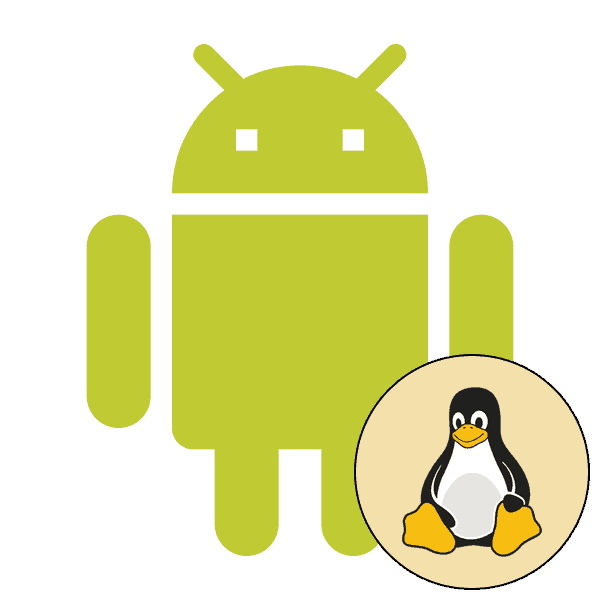
Brezplačne distribucije, ki temeljijo na jedru Linuxa, je mogoče namestiti ne samo v računalnike, ampak tudi na mobilne naprave. Poleg tega so ustvarjene posebne različice operacijskih sistemov, kjer so vmesnik in orodja preurejeni za pametne telefone in tablične računalnike. Običajno se želja po namestitvi brezplačne distribucije pojavi med lastniki telefonov Android. Linux, nameščen na ta način, bo poleg glavnega operacijskega sistema in uporabnik bo izbral sistem za zagon. Nato želimo prikazati izvajanje tega postopka na primeru enega najbolj priljubljenih programov.
Vsebina
Namestite distribucijo Linuxa na Android
Pri izvajanju naloge ni nič zapletenega, saj zahteva le prisotnost zadostne količine prostega prostora v notranjem pomnilniku naprave in aktivni internetni povezavi. Edino, kar lahko povzroči težave, je pridobivanje korenskih pravic, toda s pomočjo celovitih navodil bo ta cilj prav tako hitro in brez težav izpolnjen.
Naslednji priročniki niso primerni za namestitev distribucij Kali Linux, saj se bo uporabljala nezdružljiva programska oprema. Podrobna navodila na to temo boste našli v ločenem gradivu na spodnji povezavi.
Preberite tudi: Namestite Kali Linux na Android
1. korak: Pridobitev korenskih pravic
Programska oprema, ki se uporablja spodaj, bo za dokončanje namestitve potrebovala korenske pravice. Privzeto niso na voljo v sistemu Android, pridobiti jih je treba s posebnimi orodji drugih proizvajalcev. Nato uporabniku odprejo neomejene možnosti pri upravljanju OS. Ta korak je najtežji, zato ga je treba najprej obravnavati, da nadaljujemo z nadaljnjim delovanjem. Podrobne vodnike o načinu pridobitve korenskih pravic na mobilni napravi najdete v našem ločenem članku s klikom na naslednjo povezavo.
Preberite tudi: Pridobitev korenskih pravic v sistemu Android
2. korak: Namestite namestitev Linuxa
Po uspešnem pridobivanju privilegijev nadporočnika lahko nadaljujete z neposredno namestitvijo Linuxa. Večino priljubljenih distribucij je mogoče prenesti s pomočjo aplikacije Linux Deploy, ki bo izvedla vsa potrebna dejanja. Treba ga je le namestiti in konfigurirati. Prva naloga se opravi tako:
Prenesite Linux Deploy s tržnice Google Play
- Odpri Google play market in pojdite na stran z aplikacijami.
- Zaženite namestitev s klikom na ustrezni gumb.
- Po prikazovanju "Odpri" tapnite to oznako, da začnete namestiti Linux.
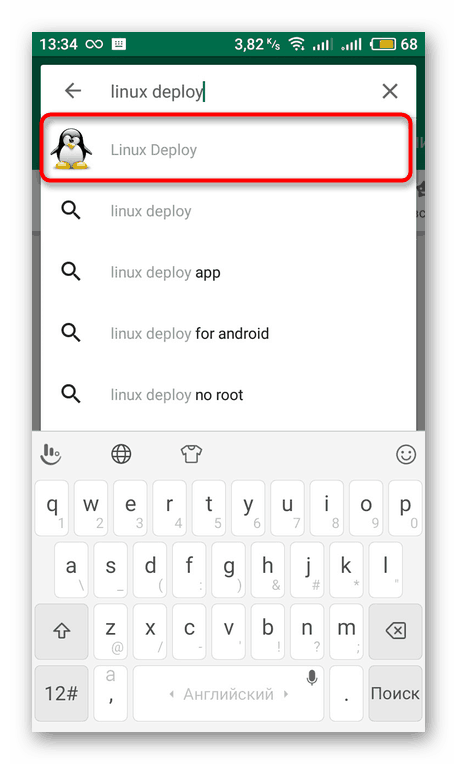
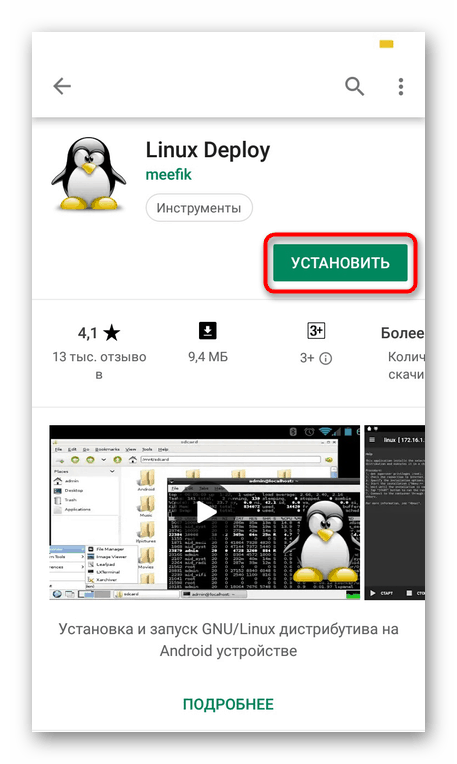
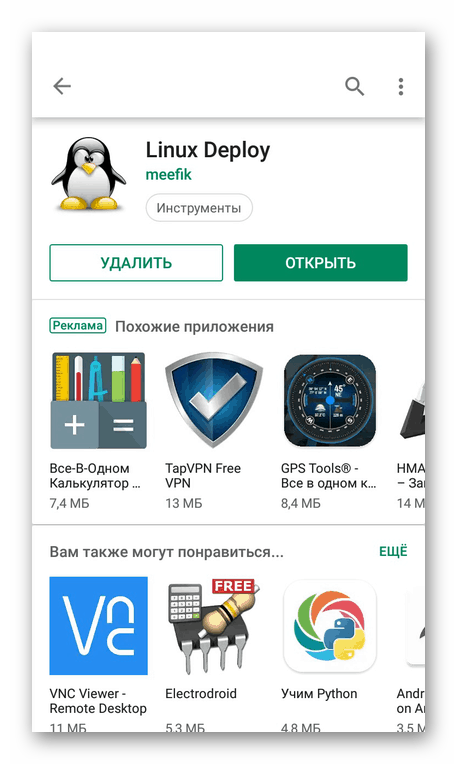
3. korak: Konfigurirajte namestitev Linuxa
Zdaj imate na svojem pametnem telefonu pravice nadpovprečnega uporabnika in potrebno programsko opremo, kar pomeni, da je vse pripravljeno za nadaljnjo namestitev. Ostaja le izbira poti in različice distribucije, ki se izvaja neposredno v Linux Deploy.
- Zaženite aplikacijo in preberite priložena navodila. Opisuje splošna pravila za namestitev Linuxa.
- Dodatni meni razširite tako, da tapnete ikono v obliki treh vodoravnih trakov.
- Tukaj pojdite na razdelek Profili .
- Ustvari nov profil in mu daj ime. Ustvarite lahko neomejeno število računov. Vsakemu od njih so dodeljene posamezne nastavitve, to je, da lahko v bližini namestite več distribucij.
- Vrnite se v glavni meni in se pomaknite do kategorije z nastavitvami operacijskega sistema.
- Izberite distribucijo in njeno različico po lastni presoji.
- Nekaj časa odložite Linux Deploy in zaženite priročen upravitelj datotek ali standardni Explorer. Tam in kjer koli ustvarite mapo, tako da ji pokličete ime OS. Tam bodo nameščene vse datoteke.
- Dajte si poljubno ime, da si bo zapomnil lokacijo za shranjevanje podatkov. Napišite ali kopirajte pot do tega imenika.
- Vrnite se v aplikacijo in v točki "Namestitvena pot" določite lokacijo želene mape.
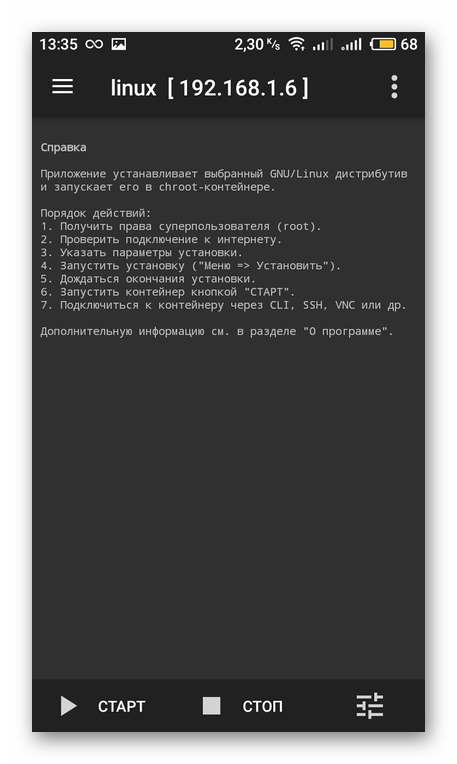
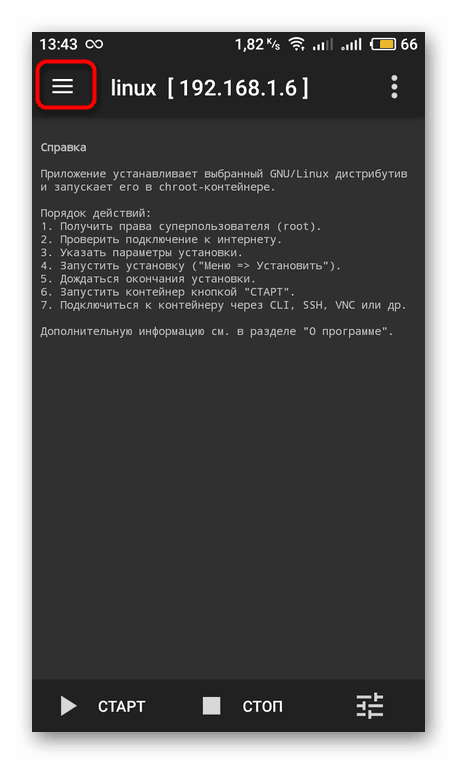

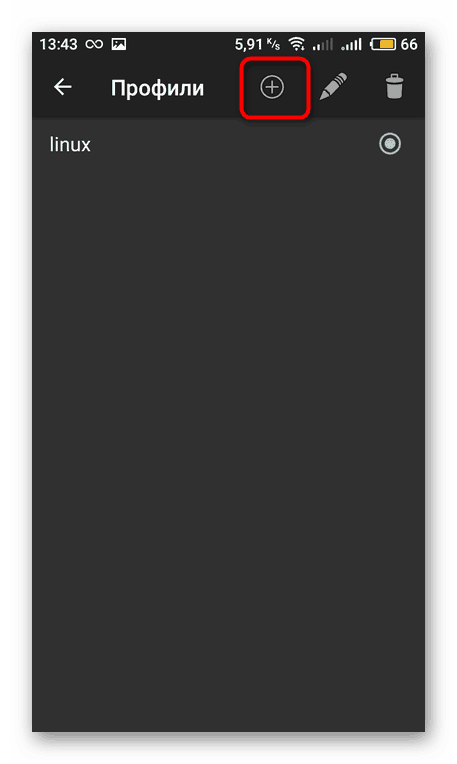
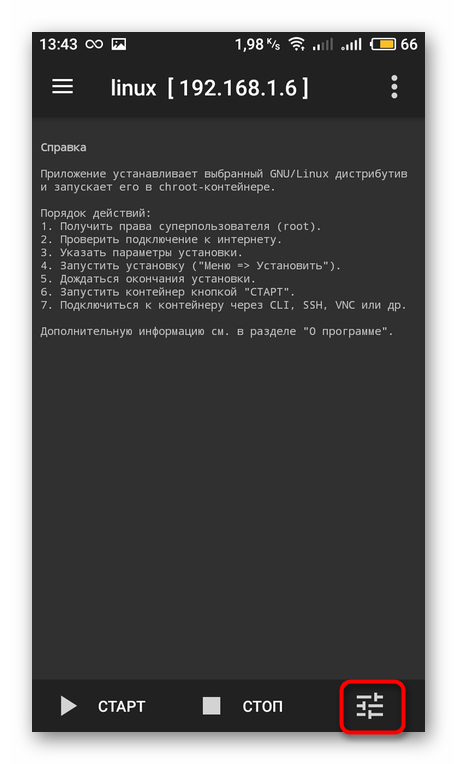
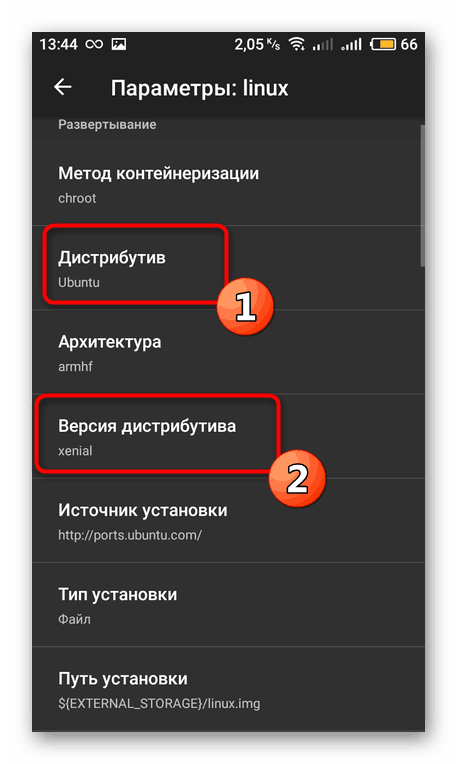
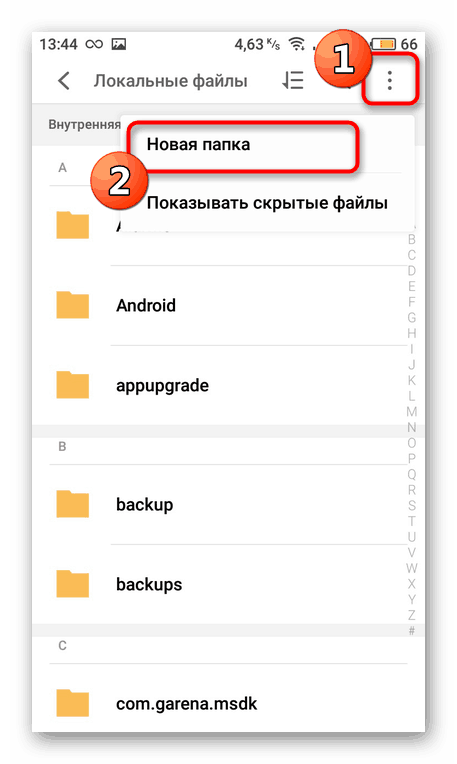
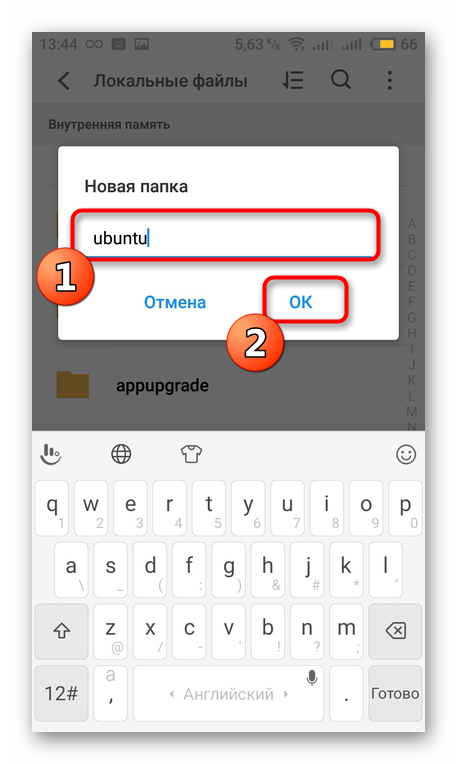
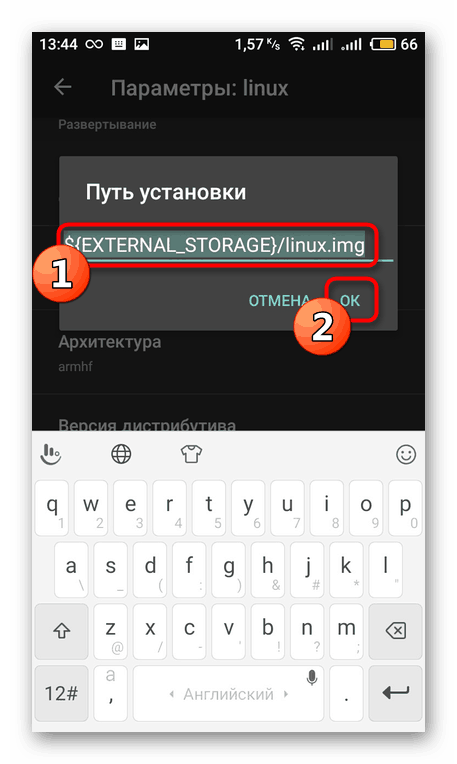
4. korak: Namestite in zaženite Linux
Preden začnete z namestitvijo, se prepričajte, da so vsi parametri pravilno nastavljeni, ker napačne nastavitve včasih privedejo do okvare naprave, in to rešite le s ponastavitvijo konfiguracije na tovarniško stanje. Po tem kliknite na gumb "Start" .
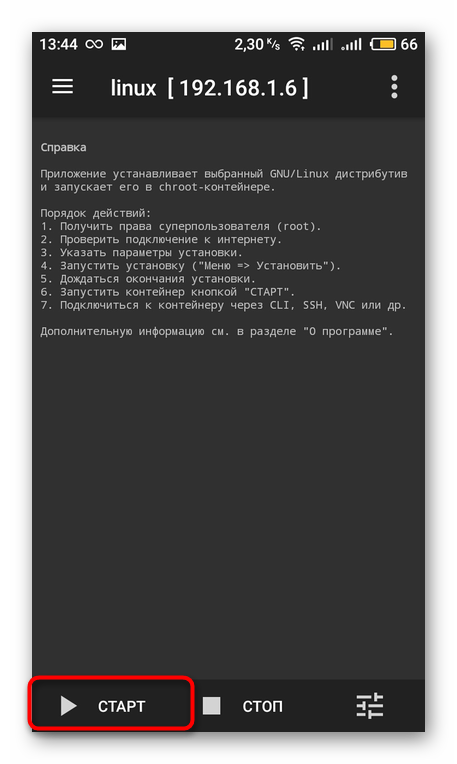
Strinjate se z dejanji pri prikazu sistemskih obvestil. Nato se bo Android znova zagnal. Ponovni pritisk na »Start« zažene gostujoči operacijski sistem.
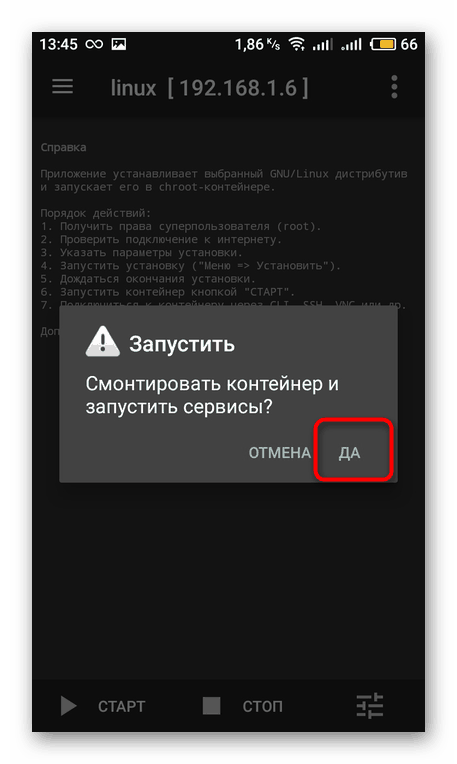
Zgoraj ste ugotovili, kako namestiti Linux kot gost OS v napravi z operacijskim sistemom Android. Kot vidite, v tem ni nič zapletenega, glavna stvar je pridobiti pravice nadpovprečnega uporabnika in opraviti pravilno konfiguracijo aplikacije. Prenesla bo vse datoteke iz odprtih virov in jih namestila neodvisno.